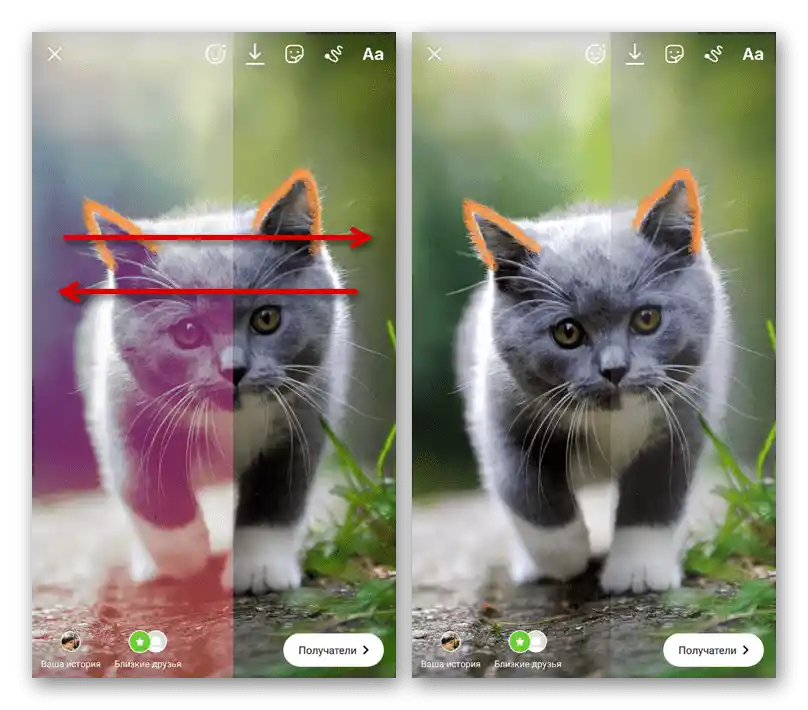Vsebina:
Objave za feed
Objave v Instagram feedu so dveh vrst — grafične datoteke ali videoposnetki. Seznam razpoložljivih možnosti je neposredno povezan z izbranim vsebinam, vendar so mnoge možnosti v obeh primerih identične.
Urejevalnik fotografij
Med dodajanjem slik v feed Instagram ponuja številne možnosti, ki se nanašajo ne le na videz objave, temveč tudi na parametre datoteke. Ne bomo se osredotočili na izbiro in nalaganje vsebine, temveč se bomo omejili na kratko opisovanje vsake dovolj pomembne funkcije.
Več: Dodajanje fotografij v Instagram
Vrsta objave
Na začetnem zaslonu notranjega urejevalnika slik v obravnavani mobilni aplikaciji lahko spremenite vrsto objave iz običajne v "Kariselo", tako da uporabite gumb "Več slik" ali tako, da izberete potrebne datoteke z dolgim pritiskom. Posledično bodo nekateri parametri izginili, vendar bo objava vsebovala do devet datotek, od katerih je vsaka kasneje lahko obdelana.
Več:
Dodajanje karusele v Instagram
Sprememba vrstnega reda fotografij v Instagramu
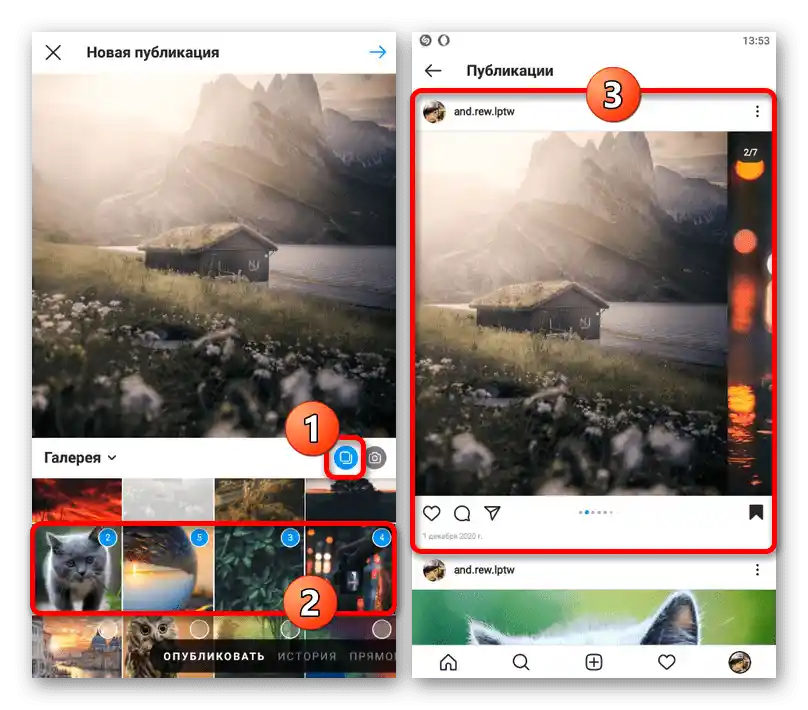
Izbira orientacije
Če dodajate eno samo sliko brez uporabe prej omenjene možnosti, lahko na začetnem zaslonu prav tako spremenite razmerje stranic za prihodnjo objavo v korist izvirne oblike.Ta možnost je omejena le na en gumb v levem spodnjem kotu predoglednega bloka, s katerim se ob pritisku samodejno nastavijo optimalne nastavitve.
Več informacij: Nalaganje polnoformatnih slik na Instagram
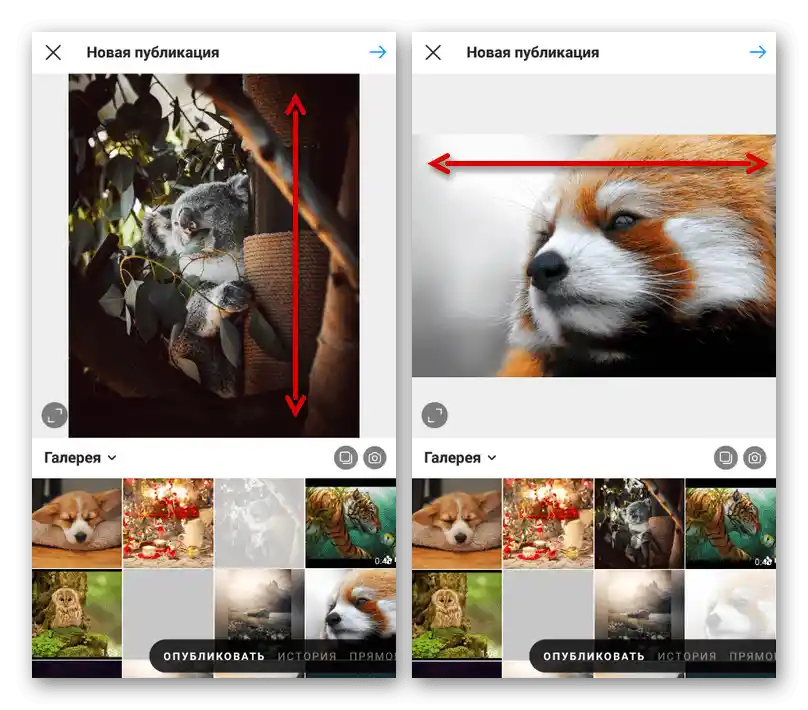
Dodajanje filtrov
Ne glede na število datotek, po končanem izbiranju lahko nanesete enega izmed več filtrov, tako da pomikate v različnih smereh po spodnji vrstici in se dotaknete ustrezne možnosti. Pri uporabi karusela bo želeni učinek samodejno uporabljen na vseh slikah znotraj ustvarjenega zapisa.
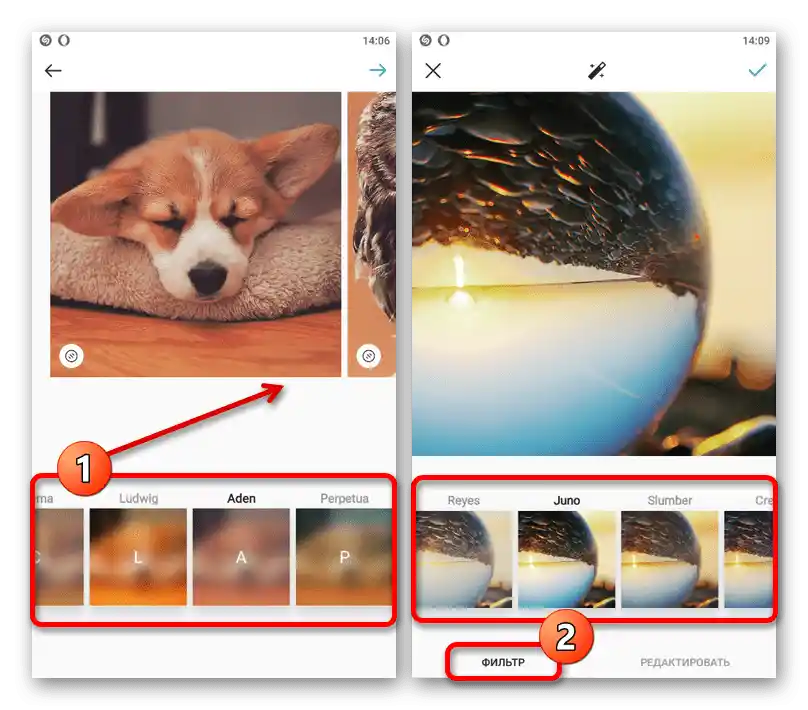
Za ročno urejanje filtrov za vsako fotografijo je potrebno pomikati seznam in se dotakniti želene slike. V tem primeru se odpre individualni urejevalnik, ki omogoča spreminjanje različnih parametrov in shranjevanje rezultata s pritiskom na ikono kljukice.
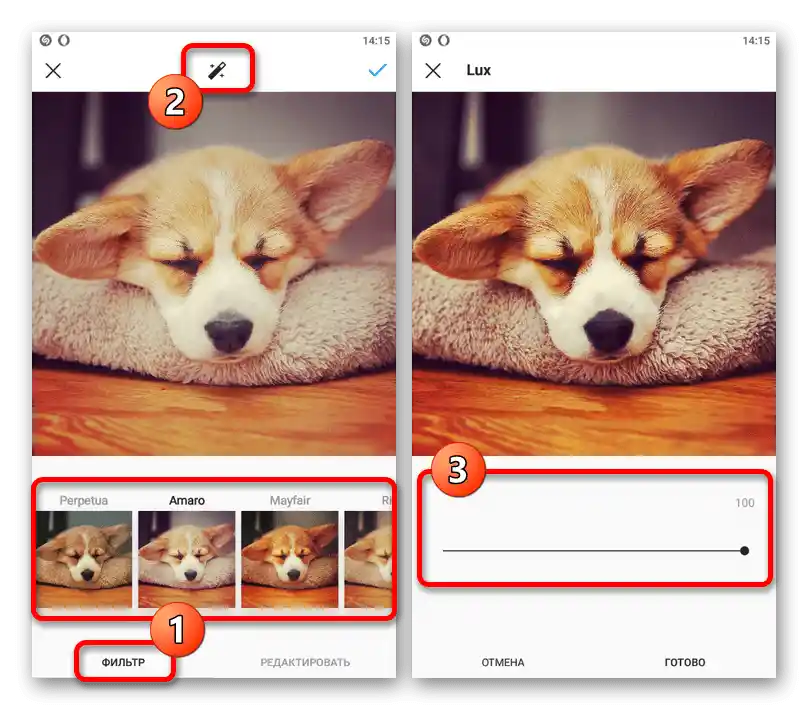
Za upravljanje moči vpliva filtrov je treba pritisniti na ikono v osrednjem delu individualnega urejevalnika fotografij in premakniti drsnik v želeno smer. Na koncu naj omenimo, da se na datoteko lahko uporabi le en učinek, medtem ko so za bolj natančno nastavitev potrebni drugi urejevalniki ali ponovna nalaganja.
Upravljanje z merilom
Ob preklopu na zavihek "Urediti" v spodnjem delu glavnega urejevalnika fotografij lahko uporabite številna pomožna orodja. Posebno pozornost je treba nameniti "Poravnavi", ki omogoča spreminjanje merila in kota nagiba slike brez škode za podrobnosti, saj je vsebina v vsakem primeru omejena z okvirjem.
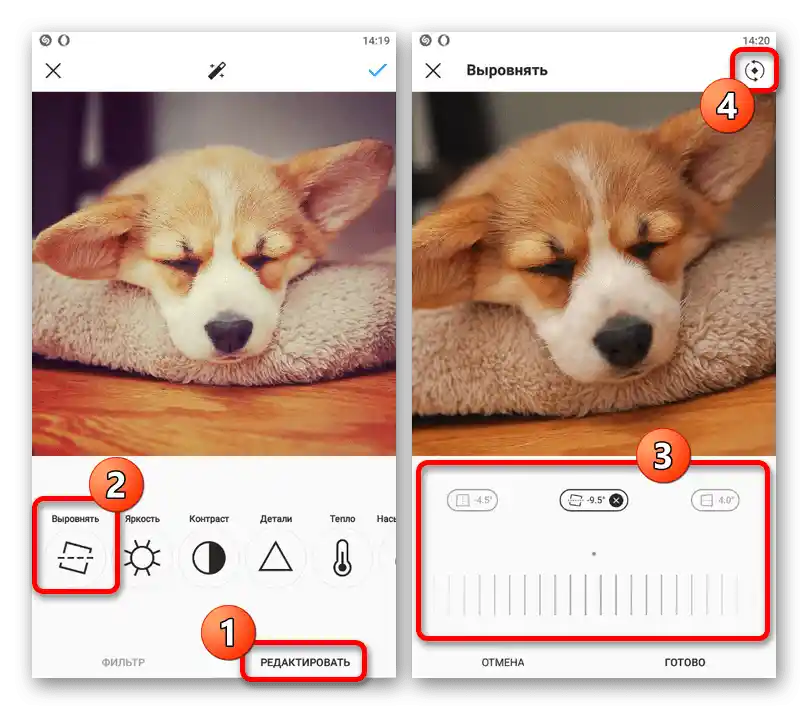
V zgornjem desnem kotu zaslona je na voljo gumb, ki omogoča vrtenje datoteke v smeri urinega kazalca. In čeprav se učinek doda ne glede na filtre, bodo potrebne spremembe uporabljene takoj po pritisku na "Končano" in vrnitvi na prejšnjo stran aplikacije.
Korekcija barv
Na spodnji vrstici urejevalnika je na voljo več enakih zavihkov, ki omogočajo prilagajanje barv in drugih podrobnosti izbranih slik.Ne bomo obravnavali vsake možnosti, saj je bolje, da to poskusite sami, poleg tega pa so dejanja v vsakem primeru popolnoma identična.
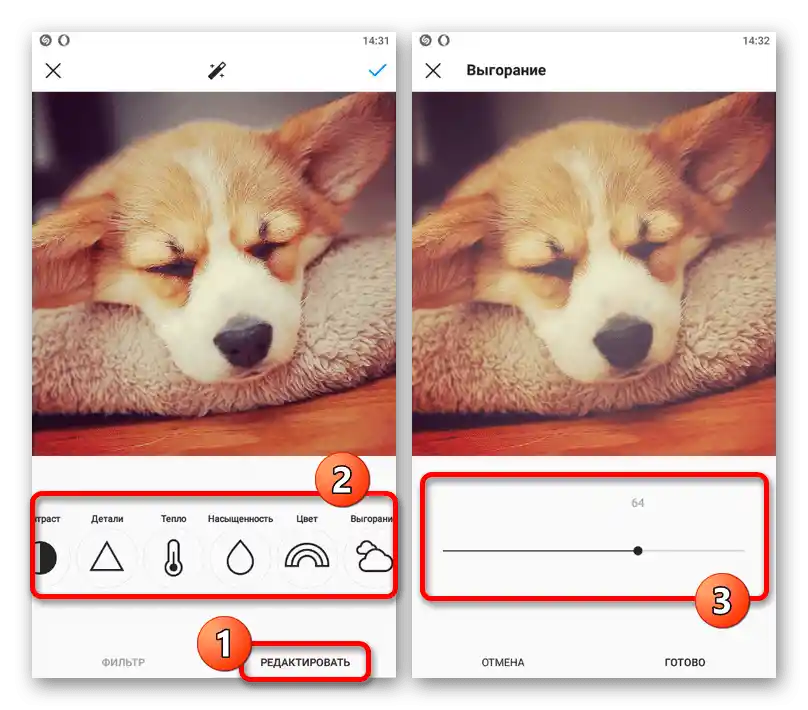
Učinek zameglitve
Med dodajanjem "Zameglitve" lahko izkoristite več možnosti, ki neposredno vplivajo na slog tega učinka po uporabi. Na žalost tukaj ni nobenih pomožnih parametrov, vendar pa orodje deloma upošteva vsebino.
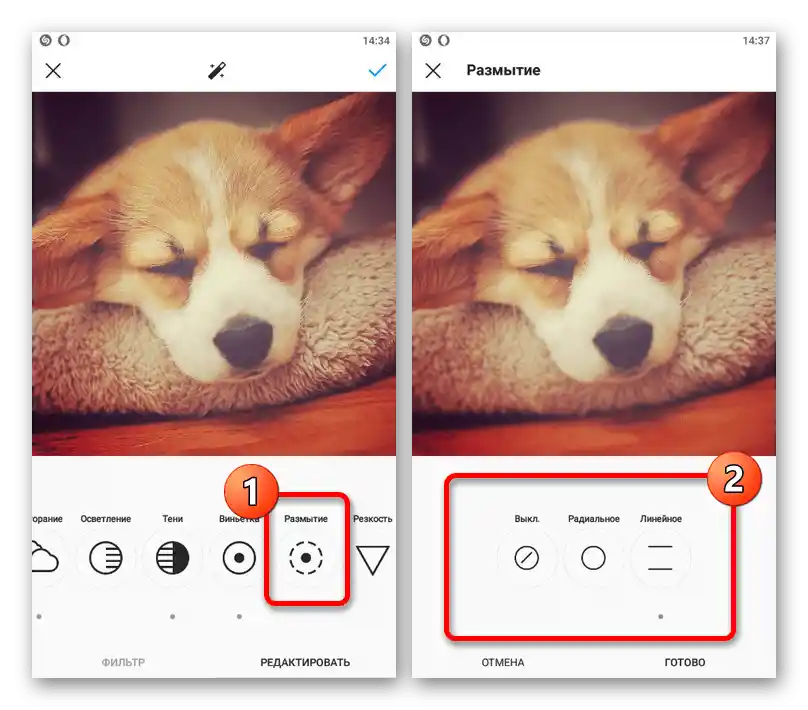
Po vnosu vseh potrebnih sprememb bo mogoče shraniti na začetnem zaslonu urejevalnika, tako da se dotaknete kljukice v desnem delu zgornje plošče. Kasneje, vendar strogo pred končnim objavljanjem vsebine, se bo mogoče vrniti k nastavitvam barve brez škode za dodane filtre.
Oblikovanje videa
Med dodajanjem videa se urejevalnik ne razlikuje glede izbire razmerij za prihodnjo objavo in nalaganja filtrov, kar ne bomo ponovno obravnavali. Vendar so drugi parametri popolnoma zamenjani z drugimi, ki se nanašajo na dolžino in naslovnico videoposnetka.
Sprememba dolžine
Za obrezovanje videa z notranjimi sredstvi urejevalnika je potrebno preiti na zavihek "Kratko" in z okvirjem označiti območje, ki ga je treba ohraniti po obdelavi. Po potrebi se lahko zanesete na časovno vrstico v spodnjem delu zaslona.
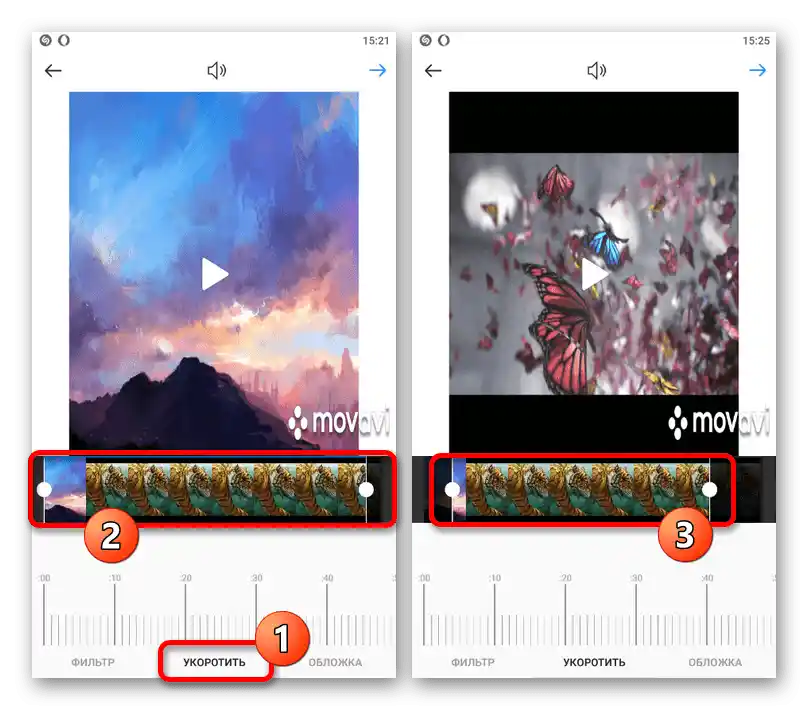
Upravljanje naslovnice
Ob prehodu na zavihek "Naslovnica" bo na voljo izbira območja vide datoteke, ki deluje kot predogled pri ogledu objave v Instagramu. Slike so strogo omejene na notranjo vsebino datoteke, ob upoštevanju prej vnesenih sprememb v dolžini.
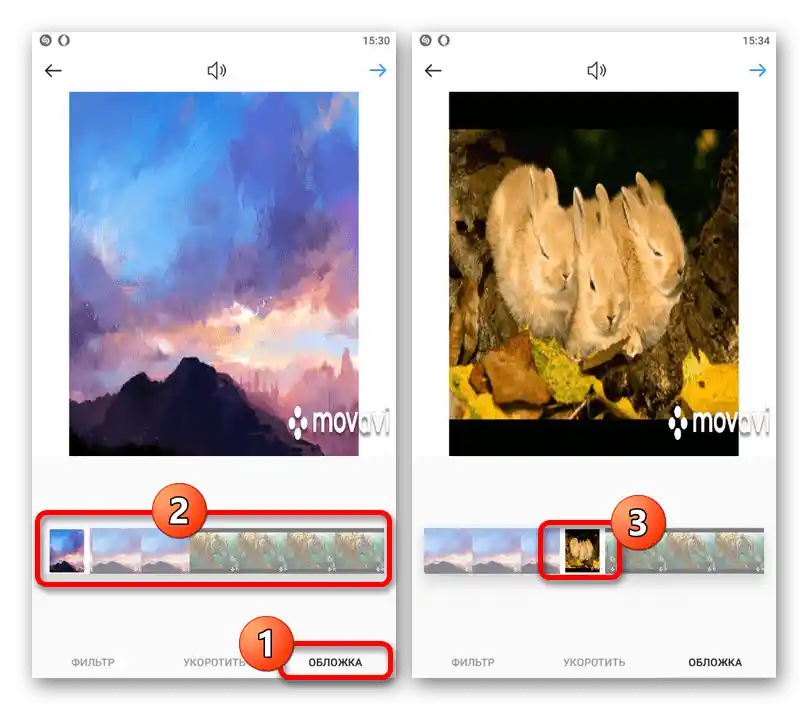
Poleg navedenega je na zgornji plošči vedno mogoče vklopiti ali izklopiti zvok. To dejanje se bo v celoti odražalo na končni objavi.
Zaključna faza
Zadnja stran s parametri objave je popolnoma identična ne glede na vrsto izbrane datoteke ali prej vnesene spremembe.Nastavljene nastavitve, razen kros-postinga, se običajno lahko spremenijo v prihodnosti.
Podrobnosti: Urejanje objav na Instagramu
Opis objave
Na strani "Nova objava" lahko spremenite vsebino bloka "Vnesite opis", da dodate opis zapisa, enoten za vse notranje datoteke. Najpogosteje se to polje uporablja za pripenjanje povezav ali hashtagov v omejenem številu.
Podrobnosti: Dodajanje hashtagov na Instagramu
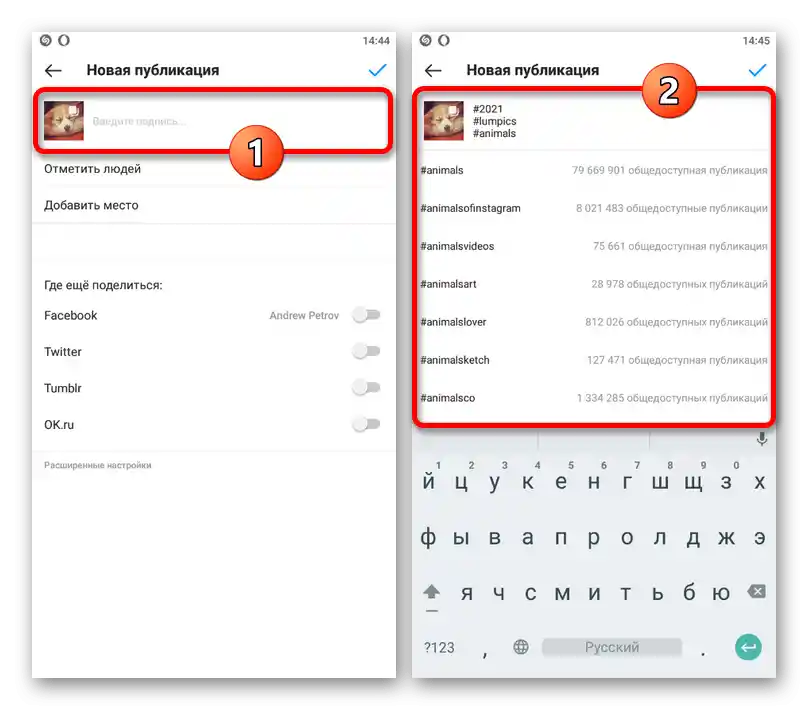
Oznake in omembe
Naslednje možnosti "Označi ljudi" in "Dodaj lokacijo" so si zelo podobne in omogočajo omembo uporabnika družbenega omrežja ali določitev kraja nastanka slike. V prvem primeru je potrebno dotakniti se določenega dela fotografije in označiti uporabnika, medtem ko je v drugem potrebno poiskati in izbrati naselje s seznama.
Podrobnosti:
Dodajanje oznak na Instagramu
Omenjanje ljudi na Instagramu
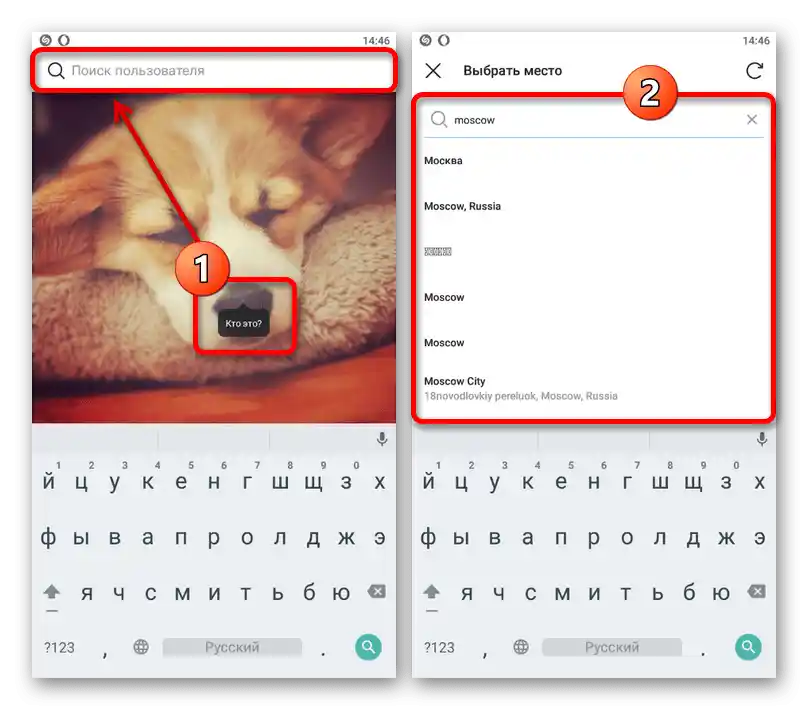
Posredovanje objave
Ob prisotnosti povezanih strani v drugih podprtih družbenih omrežjih lahko nastavite samodejno objavo ustvarjenega zapisa ob upoštevanju vseh sprememb, tako da uporabite ustrezne stikala. Ne pozabite na morebitne razlike v oblikovanju, povezane z usmeritvijo fotografij in podporo karuselu.
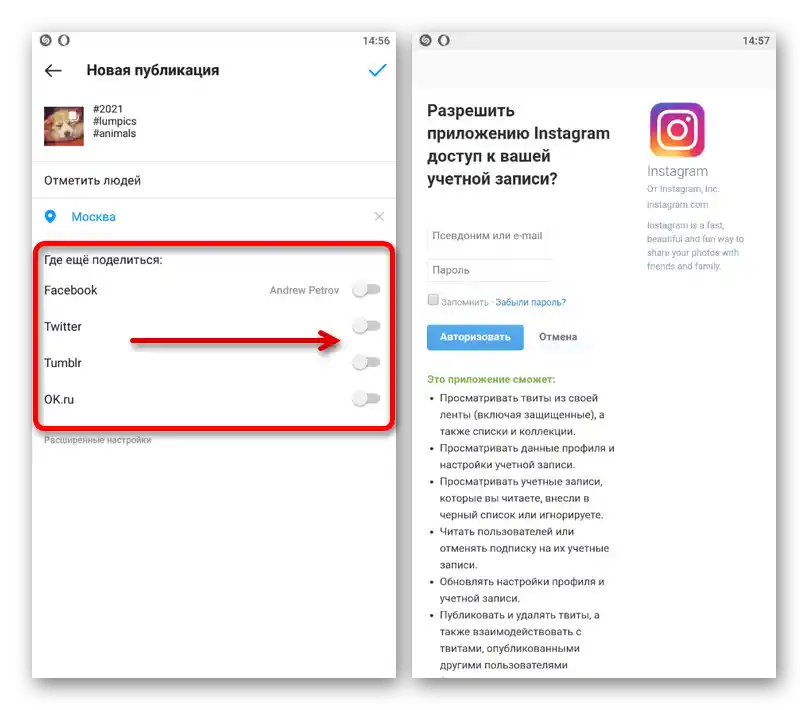
Razširjene nastavitve
Za vsako objavo so na voljo "Razširjene nastavitve", ki trenutno omogočajo "Onemogoči komentarje", nastavitev kros-postinga s stranjo na Facebooku in dodajanje alternativnega besedila za uporabnike z motnjami vida. Načelo delovanja vsake možnosti je več kot dovolj opisano na strani s parametri.
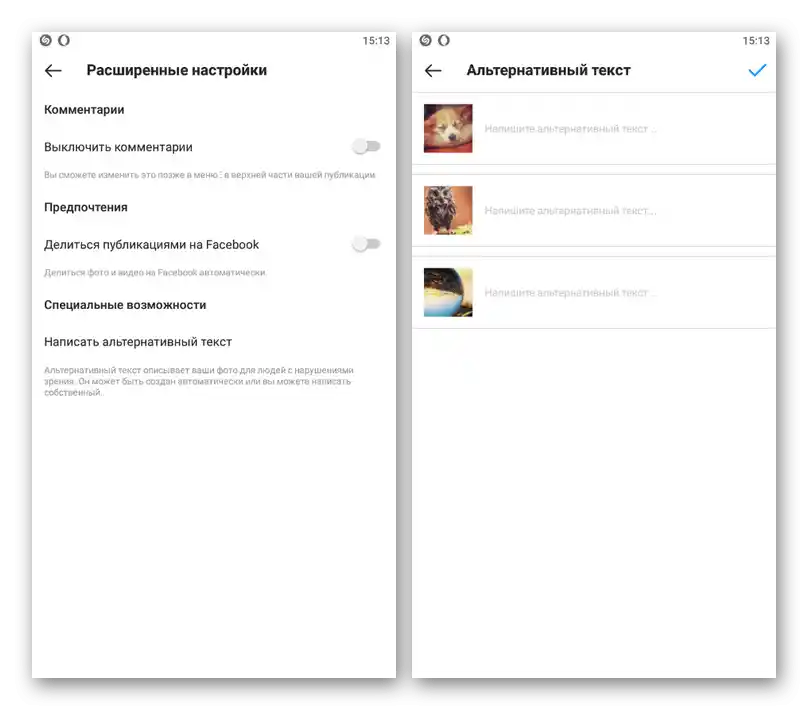
Spremembe in dodajanje objave lahko shranite s pomočjo kljukice na zgornji vrstici predstavljene strani.Pomembno je upoštevati, da bo po tem, ko bo omogočeno urejanje, to veljalo le za opis in druge parametre, ki niso povezani z grafično ali video datoteko.
Preberite tudi: Sprememba fotografije po objavi na Instagramu
Oblikovanje zgodb
Še ena vrsta objav, ki ni povezana s časovnico, so zgodbe, ki jih ustvarjamo in nastavljamo s pomočjo lastnega razširjenega urejevalnika. Vsaka faza nastavitve, prav tako kot funkcija, zaslužita posebno obravnavo, kar smo storili v drugi navodilih na spletni strani.
Več informacij: Oblikovanje zgodb na Instagramu